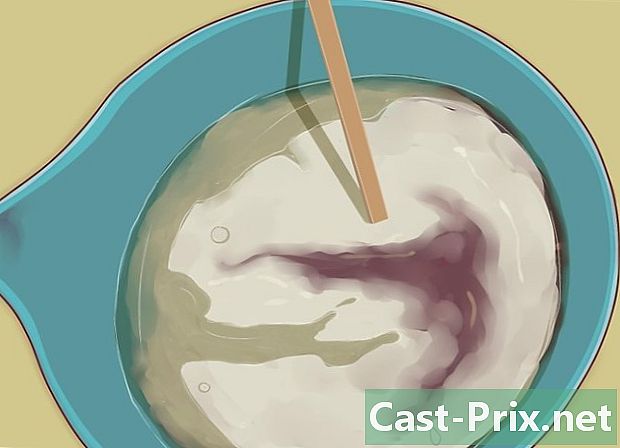Cómo publicar un GIF en Facebook
Autor:
Roger Morrison
Fecha De Creación:
18 Septiembre 2021
Fecha De Actualización:
11 Mayo 2024
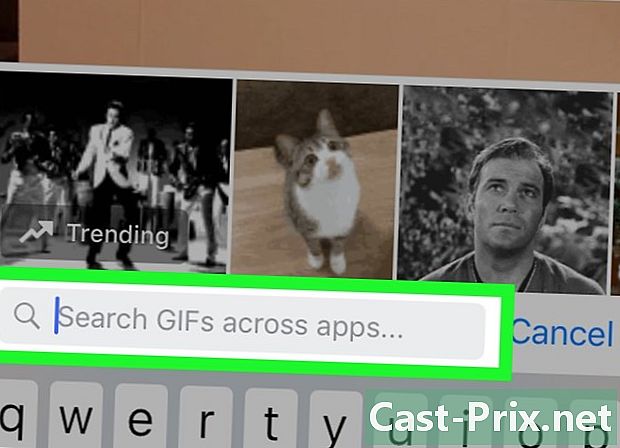
Contenido
- etapas
- Método 1 Publique un GIF como comentario en Facebook con un teléfono inteligente
- Método 2 Publique un GIF como comentario con la versión de escritorio de Facebook
- Método 3 Publique un GIF como estado en Facebook con un teléfono inteligente
- Método 4 Publique un GIF como estado con la versión de escritorio de Facebook
Por una razón u otra, es posible que desee publicar un GIF en Facebook. Pero no sabes cómo hacerlo. Descubra por algunos métodos muy simples cómo llegar allí, ya sea que use la versión para teléfono inteligente o de escritorio de la aplicación.
etapas
Método 1 Publique un GIF como comentario en Facebook con un teléfono inteligente
- Toque el ícono de la aplicación para abrirla. Este icono parece un F blanco sobre fondo azul. Al presionarlo se abrirá su fuente de noticias, si ya está conectado a su tableta o teléfono.
- Si aún no ha iniciado sesión, hágalo ingresando su dirección de correo electrónico (o número de teléfono) y contraseña. Luego, toque Iniciar sesión.
-

Ve a la página que quieres comentar. Explore el servicio de noticias para encontrarlo o ingrese el nombre de la persona que publicó dicho en la barra de búsqueda en la parte superior de la pantalla. -

Prensa comentario. Este botón parece una burbuja de chat y se encuentra en la parte inferior de. -

Prensa GIF. Encontrarás este botón en el extremo derecho del campo e donde escribirías tu. En otras palabras, lo verá a la derecha de Su comentario… . Al presionarlo se abrirá una ventana que contiene los GIF más populares. -
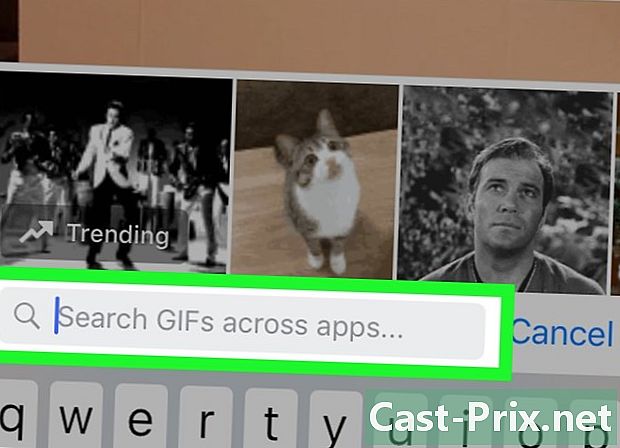
Busca un GIF. Tiene la opción de desplazarse hacia la izquierda o hacia la derecha de las diversas imágenes animadas disponibles o escribir una palabra clave en la barra de búsqueda debajo de los GIF, si desea buscar una específicamente. -

Toque el GIF que desea publicar. De esta manera, lo agregará automáticamente al comentario.
Método 2 Publique un GIF como comentario con la versión de escritorio de Facebook
-

Ve a tu página de Facebook. Puede llegar desde cualquier navegador escribiendo https://www.facebook.com. Al hacerlo, Facebook recordará en su fuente de noticias si ya ha iniciado sesión.- Si aún no ha iniciado sesión, hágalo ingresando su dirección de correo electrónico (o número de teléfono) y su contraseña. Luego presione acceder.
-

Ve a la página que quieres comentar. Explore el servicio de noticias para encontrarlo o ingrese el nombre de la persona que publicó dicho en la barra de búsqueda en la parte superior de la pantalla. -

Desplaza tu pantalla hacia arriba Su comentario…. Este es el campo en el que escribirías tu y que se encuentra debajo de la publicación. Puede hacer clic en comentario entre Me gusta y Compartir, repartir hacer aparecer Su comentario…especialmente si ya hay muchos comentarios. -
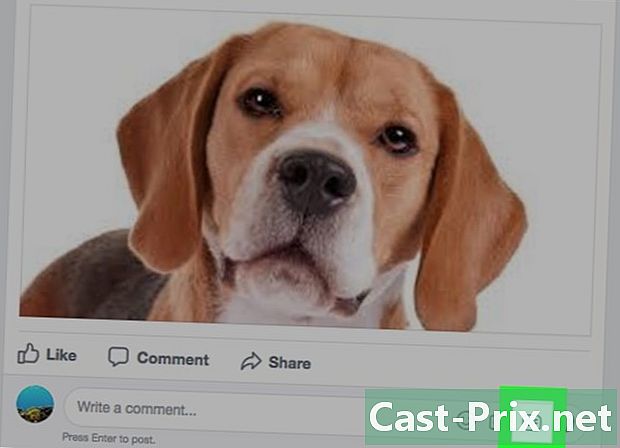
Haga clic en GIF. Esto está en el extremo derecho de Su comentario…. -

Busca un GIF. Tiene la opción de desplazarse hacia arriba o hacia abajo por las diversas imágenes en movimiento disponibles o escribir una palabra clave en la barra de búsqueda debajo de GIF, si desea buscar una específicamente. -

Haga clic en el GIF que desea publicar. De esta manera, lo mostrará como un comentario.
Método 3 Publique un GIF como estado en Facebook con un teléfono inteligente
-

Abra el navegador que está utilizando en su teléfono inteligente. No hay una función integrada que le permita publicar GIF como estado en Facebook, pero puede copiarlos desde otro lugar. -

Encuentra un GIF para publicar. entrar GIF en el navegador y verás los resultados que obtendrás.- También puede agregar una palabra específica a la palabra GIF, para refinar la búsqueda.
- Casi todos los navegadores tienen un filtro de imagen (que le permite mostrar solo imágenes) que puede activar después de realizar una búsqueda. Esto lo ayudará a refinar su búsqueda.
-

Copia el GIF. Mantenga el dedo sobre el GIF hasta que aparezca un menú, luego presione la opción copia. -

Toque el ícono de la aplicación para abrirla. Este icono parece un F blanco sobre fondo azul. Al presionarlo se abrirá su fuente de noticias si ya está conectado a su tableta o teléfono.- Si aún no ha iniciado sesión, hágalo ingresando su dirección de correo electrónico (o número de teléfono) y contraseña. Luego presione acceder.
-

Toque el campo de actualización de estado en la parte superior de la página. En este campo, podrás leer Exprésate. -

Mantenga su dedo sobre el campo e. Aquí es donde está escrito Exprésate. Después de unos segundos debería ver la opción Pegar. -

Prensa Pegar. De esta manera, puede copiar el GIF en el campo de estado de Facebook. -

Espere a que se cargue el archivo GIF y luego presione COMPARTIR, REPARTIR. Este botón se encuentra en la esquina superior derecha de su pantalla. Tóquelo y se publicará el GIF.- Si también ve un enlace que aparece con el GIF después de pegar, elimine la e adicional antes de publicar el estado.
Método 4 Publique un GIF como estado con la versión de escritorio de Facebook
-

Abra el navegador que está utilizando en su teléfono inteligente. No hay una función integrada que le permita publicar GIF como estado en Facebook, pero puede copiarlos desde otro lugar. -

Encuentra un GIF para publicar. entrar GIF en el navegador y verás los resultados que obtendrás.- También puede agregar una palabra específica a la palabra GIF, para refinar la búsqueda.
- Casi todos los navegadores tienen un filtro de imagen (que le permite mostrar solo imágenes) que puede activar después de realizar una búsqueda. Esto lo ayudará a refinar su búsqueda.
-

Copia el GIF. Haga clic derecho o presione y sostenga su dedo Ctrl + clic derecho y seleccione la opción copia. Al hacerlo, se copiará.- En las computadoras que solo tienen un botón del mouse, generalmente puede presionar el botón del panel táctil (o tocar el panel táctil) con dos dedos.
-

Ve a tu página de Facebook. Puede llegar desde cualquier navegador escribiendo https://www.facebook.com. Al hacerlo, Facebook recordará en su fuente de noticias si ya está conectado.- Si aún no ha iniciado sesión, hágalo ingresando su dirección de correo electrónico (o número de teléfono) y su contraseña. Luego presione acceder .
-

Haga clic en el campo de actualización de estado en la parte superior de la página. En este campo, podrás leer Exprésate . -

Pegue el GIF en el campo de estado. Puedes hacerlo de diferentes maneras.- Sobre ventanaspresione Ctrl+V, o haga clic derecho en el cuadro y haga clic Pegar.
- Sobre Macpresione ⌘ Comando+Vo haga clic en el menú edición y haga clic Pegar.
-

Espere a que se cargue el archivo GIF y luego presione publicar. Este botón se encuentra en la barra azul claro en la parte inferior del estado. Tóquelo y se publicará el GIF.- Si también ve un enlace que aparece con el GIF después de pegar, elimine la e adicional antes de publicar el estado.

- No puede publicar un GIF en una página de Facebook dedicada a una empresa.
- Los GIF pueden reducir el tiempo de respuesta de la página de Facebook, especialmente si la reproducción automática está habilitada (si se reproducen automáticamente). Tenga esto en cuenta si desea publicar varios GIF en la misma publicación.